Ошибка RunDll.exe
31 июля 2018
1449 количество просмотров
Сколько только проблем не существует во время работы с персональными компьютерами, ноутбуками и прочими устройствами. На этот раз я расскажу, как бороться с ошибкой RunDll.exe и о прочих подробностях.
Такая ошибка обычно выскакивает у пользователей во время начала работы, после включения устройства. Также может появляться после запуска определенных программ или во время проведения операций, связанных с ними. Особенно часто во время распечатки файла.
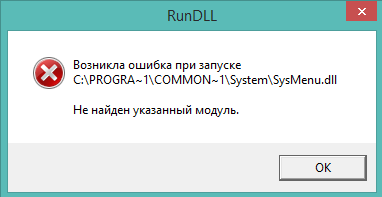
Однако давайте разберемся, в чем же причина появления таких ошибок.
Также могут быть повреждены ключи реестра операционной системы, связанные с процессом RunDll.exe.
Привести к ошибке могут и неправильно установленные или удаленные программы и прочие приложения.
Ниже полный список причин возникновения ошибки.
В редких случаях ошибка может появиться во время установки какой-либо программы, включающей в себя задействование процесса rundll.exe. Так, к примеру, это может быть установка SharePoint. Во время запуска, завершения или установки Windows.
Она понадобится для того, чтобы во время работы с утилитой, когда вы совершите ошибку, у вас сохранилась система.
Для начала нужно распаковать скачанный архив. Вы найдете два файлы autoruns и autorunsc: запускаете первый.
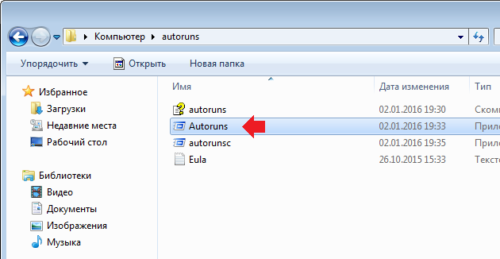
В появившемся окне выберите вкладку Everything, после чего найдите записи, которые промаркированы желтым цветом, их нужно удалить.
Теперь перезагрузите свое устройство и радуйтесь.
Для этого вам следует запустить планировщик задач, введя все в той же командной строке «Taskschd.msc». Послего этого зайдите в панель управления, чтобы перейти в Систему и ее обслуживание – Администрирование – Планировщик задач.
Кликните слева кнопку Библиотека планировщика задач. Найдите раздел Действия, а справа выберите Отобрать все выполняемые задачи.
После этого высветится новое окно с текущими задачами. Здесь вам следует найти те запущенные задачи, которые создают конфликт в вашей системе, вызывая ошибку. В разделе Текущее действие вы сможете увидеть путь расположения файла.
В свойствах задачи вы сможете рассмотреть, где находится файл. Таким образом, для отключения задачи вам надо зайти во вкладку Планировщик задач (Локальный), после открыть список Состояние задачи, где вы увидите список всех используемых задач. Перейдите в задачу, щелкнув по ней двойным щелчком левой клавиши мыши.
Откроется новое окно, где показаны детали о задаче. Выше вы сможете найти свойства задачи.
Теперь откройте раздел Действия, нажав левой кнопкой мыши дважды. В новом окошке появится Изменение действия, удалите поле Добавить аргументы, но это не обязательно. Теперь нажмите ОК, чтобы сохранить все действия и настройки. В окне со свойствами тоже ОК.
В конечном итоге вам снова понадобится перезагрузить свое устройство. Готово!
Такими методами вы сможете исправить ошибку RunDll.exe. Желаю успехов!
Суть проблемы
Что такое вообще RunDll.exe? Это утилита Windows, нужная для запуска всех программных кодов всех DLL-файлов, хранящихся на компьютере.Такая ошибка обычно выскакивает у пользователей во время начала работы, после включения устройства. Также может появляться после запуска определенных программ или во время проведения операций, связанных с ними. Особенно часто во время распечатки файла.
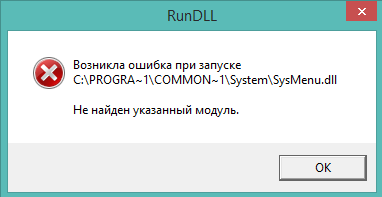
Однако давайте разберемся, в чем же причина появления таких ошибок.
Активаторы проблемы
Так, все может быть из-за того, что вы подцепили вирус типа червя, трояна, adware, spyware. Это серьезные вирусы, которые приспосабливаются к системе, удаляя DLL-файлы.Также могут быть повреждены ключи реестра операционной системы, связанные с процессом RunDll.exe.
Привести к ошибке могут и неправильно установленные или удаленные программы и прочие приложения.
Ниже полный список причин возникновения ошибки.
- Приложение rundll.exe запущено неправильно.
- Rundll.exe отсутствует в Win32.
- Во время работы с приложением, включающим процесс rundll.exe.
- Запуск программы невозможен. Ошибка rundll.exe.
- Файл не запущен изначально в системе.
- Отказ доступа к запуску rundll.exe.
- Путь к rundll.exe указан неверно.
В редких случаях ошибка может появиться во время установки какой-либо программы, включающей в себя задействование процесса rundll.exe. Так, к примеру, это может быть установка SharePoint. Во время запуска, завершения или установки Windows.
Методы устранения ошибки
Соответственно, есть несколько путей, чтобы убрать навязчивую ошибку с экранов ваших устройств.- Первая и самая простая – это чистая переустановка Windows. Конечно, это и самый длительный способ по сравнению со следующими, однако он обязан привести к гарантированному излечению вашего устройства. Проблема лишь в том – умеете вы переустанавливать ОС или нет. Конечно, на просторах сети обсуждает и более сомнительный способ – просто обновите Windows и ошибка исправится. Однако он кажется сомнительным. Но вы попробуйте, обновление – это дело не сложное.
- Попробуйте проверить системные файлы. Как раз с помощью утилиты sfc/scannow вы сможете провести полную проверку на исправность всех файлов системы, а также восстановить их. Для этого запустите Командную строку, найдя ее предварительно в поисковике Windows возле кнопки Пуск. Командную строку обязательно запустите от имени администратора. Вводите в строке команду sfc/scannow. После этого утилита проверит файлы и при необходимости восстановит их. Необходимо начинать процесс восстановления в режиме безопасного запуска Windows. Также не стоит закрывать окно командной строки.
- Попробуйте просканировать операционную систему. Часто бывает так, что стоит просто провести проверку и все ошибки отпадают.
Утилита Autoruns
Итак, есть вариант с установкой очень удобной утилиты от Microsoft Autoruns, которую, собственно, вы сможете скачать с самого сайта Microsoft. |
Важно!
Перед тем, как начать использование утилиты, вам следует создать точку восстановления системы, этакий бэкап – резервную копию.Она понадобится для того, чтобы во время работы с утилитой, когда вы совершите ошибку, у вас сохранилась система.
Для начала нужно распаковать скачанный архив. Вы найдете два файлы autoruns и autorunsc: запускаете первый.
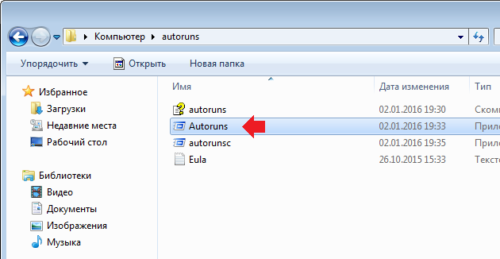
В появившемся окне выберите вкладку Everything, после чего найдите записи, которые промаркированы желтым цветом, их нужно удалить.
Теперь перезагрузите свое устройство и радуйтесь.
Починка через планировщика задач
Благодаря этому методу вам не придется прибегать к установке сторонних программ.Для этого вам следует запустить планировщик задач, введя все в той же командной строке «Taskschd.msc». Послего этого зайдите в панель управления, чтобы перейти в Систему и ее обслуживание – Администрирование – Планировщик задач.
Кликните слева кнопку Библиотека планировщика задач. Найдите раздел Действия, а справа выберите Отобрать все выполняемые задачи.
После этого высветится новое окно с текущими задачами. Здесь вам следует найти те запущенные задачи, которые создают конфликт в вашей системе, вызывая ошибку. В разделе Текущее действие вы сможете увидеть путь расположения файла.
В свойствах задачи вы сможете рассмотреть, где находится файл. Таким образом, для отключения задачи вам надо зайти во вкладку Планировщик задач (Локальный), после открыть список Состояние задачи, где вы увидите список всех используемых задач. Перейдите в задачу, щелкнув по ней двойным щелчком левой клавиши мыши.
Откроется новое окно, где показаны детали о задаче. Выше вы сможете найти свойства задачи.
Теперь откройте раздел Действия, нажав левой кнопкой мыши дважды. В новом окошке появится Изменение действия, удалите поле Добавить аргументы, но это не обязательно. Теперь нажмите ОК, чтобы сохранить все действия и настройки. В окне со свойствами тоже ОК.
В конечном итоге вам снова понадобится перезагрузить свое устройство. Готово!
Такими методами вы сможете исправить ошибку RunDll.exe. Желаю успехов!
ТОП 5
-
1
 Raid: Shadow Legends
9.4
Raid: Shadow Legends
9.4
-
2
 War Thunder
8.8
War Thunder
8.8
-
3
 Мир танков
7.4
Мир танков
7.4
-
4
 Mech Arena
7.1
Mech Arena
7.1
-
5
 Мир кораблей
6.2
Мир кораблей
6.2
Какая ваша любимая онлайн-игра?
ТОП 11 онлайн игр
- 1. RAID: Shadow Legends 9.6
- 2. War Thunder 9.3
- 3. Мир танков 8.8
- 4. Crossout 8.7
- 5. Mech Arena 8.6
- 6. Warface 8.5
- 7. Мир кораблей 8.2
- 8. Stalcraft 7.9
- 9. Калибр 7.8
- 10. Enlisted 7.5
- 11. Lost Ark 7.0
